cesium第一个示例
Cesium源码下载
Cesium最新版本下载地址:https://github.com/CesiumGS/cesium/,本次教程用的1.109版本的Cesium,如果当前版本较高,可点击Previous releases找到1.75版本的Cesium下载,下载界面如下图所示:
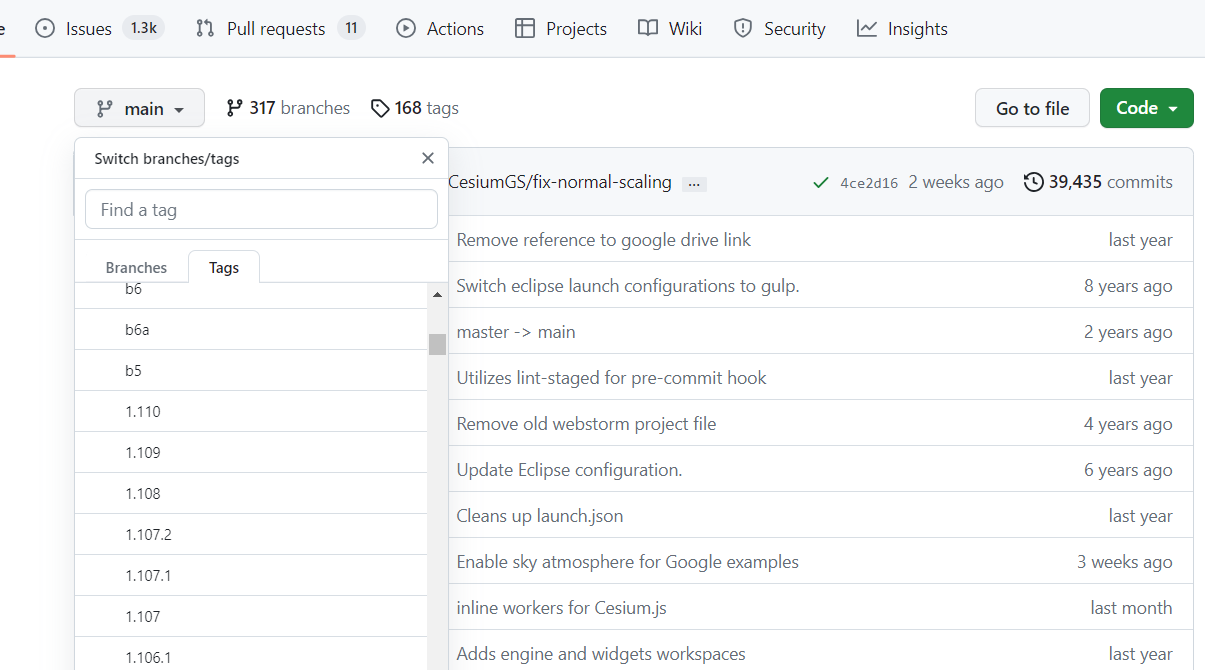
下载完之后进行解压,压缩包主要内容如下图所示
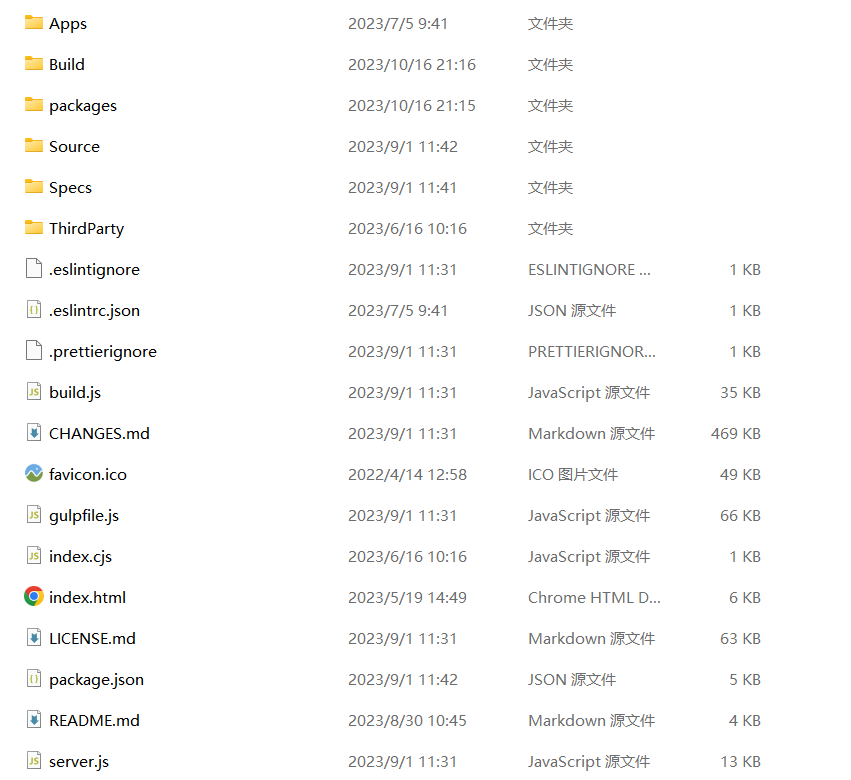
用VS Code打开解压后的文件夹,右击跟路径下的index.html,选“Open with Live Server”,运行界面如下:
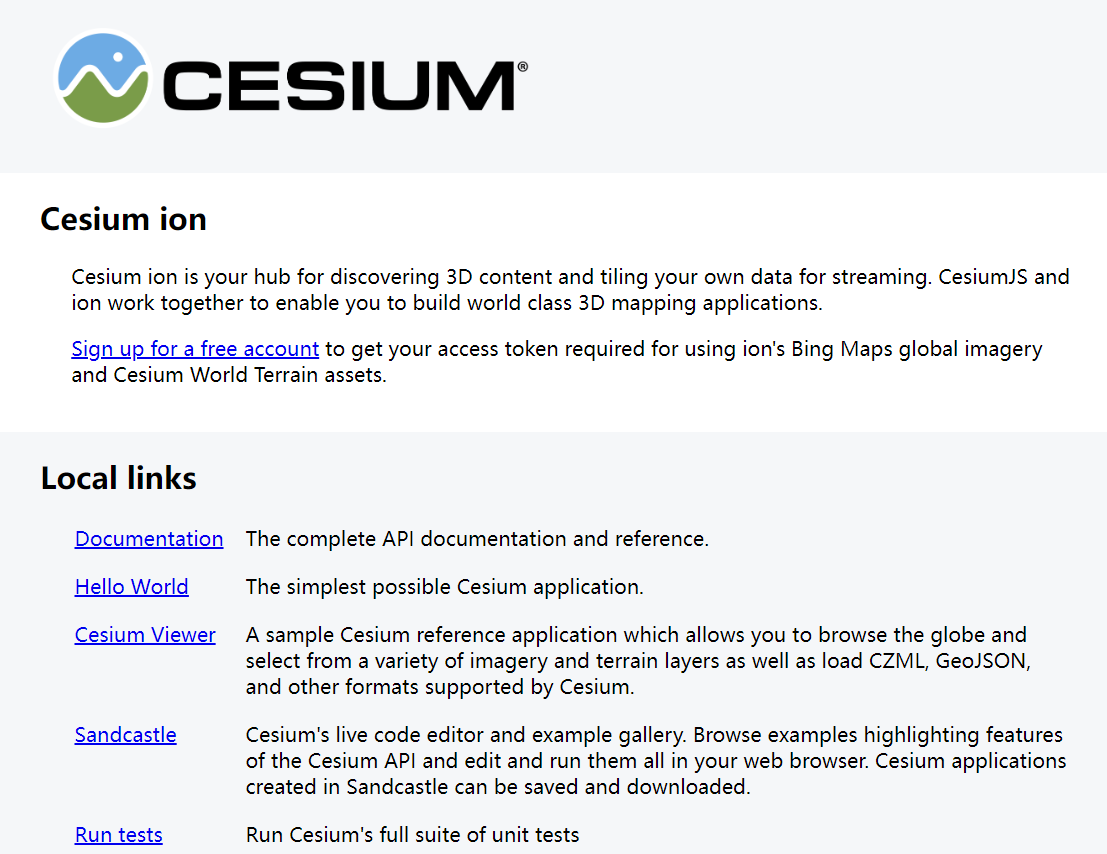
环境搭建(纯HTML)
通过在html文件中引用cesium比较简单,新建文件夹(cesium-test),将上面的Build文件夹(只拷贝里面的Cesium)拷贝到cesium-test中,在cesium-test根路径下创建examples文件夹,在examples文件夹下创建html文件,代码如下:
<!DOCTYPE html> <head> <title>Hello World</title> <script src="../Build/Cesium/Cesium.js"></script> <link href="../Build/Cesium/Widgets/widgets.css" rel="stylesheet" /> <style> html,body, #cesiumContainer { width: 100%; height: 100%; margin: 0; padding: 0; overflow: hidden; } </style> </head> <body> <div id="cesiumContainer"></div> <script> var viewer = new Cesium.Viewer("cesiumContainer"); window.viewer = viewer; </script> </body>
选“Open with Live Server”,运行界面如下:
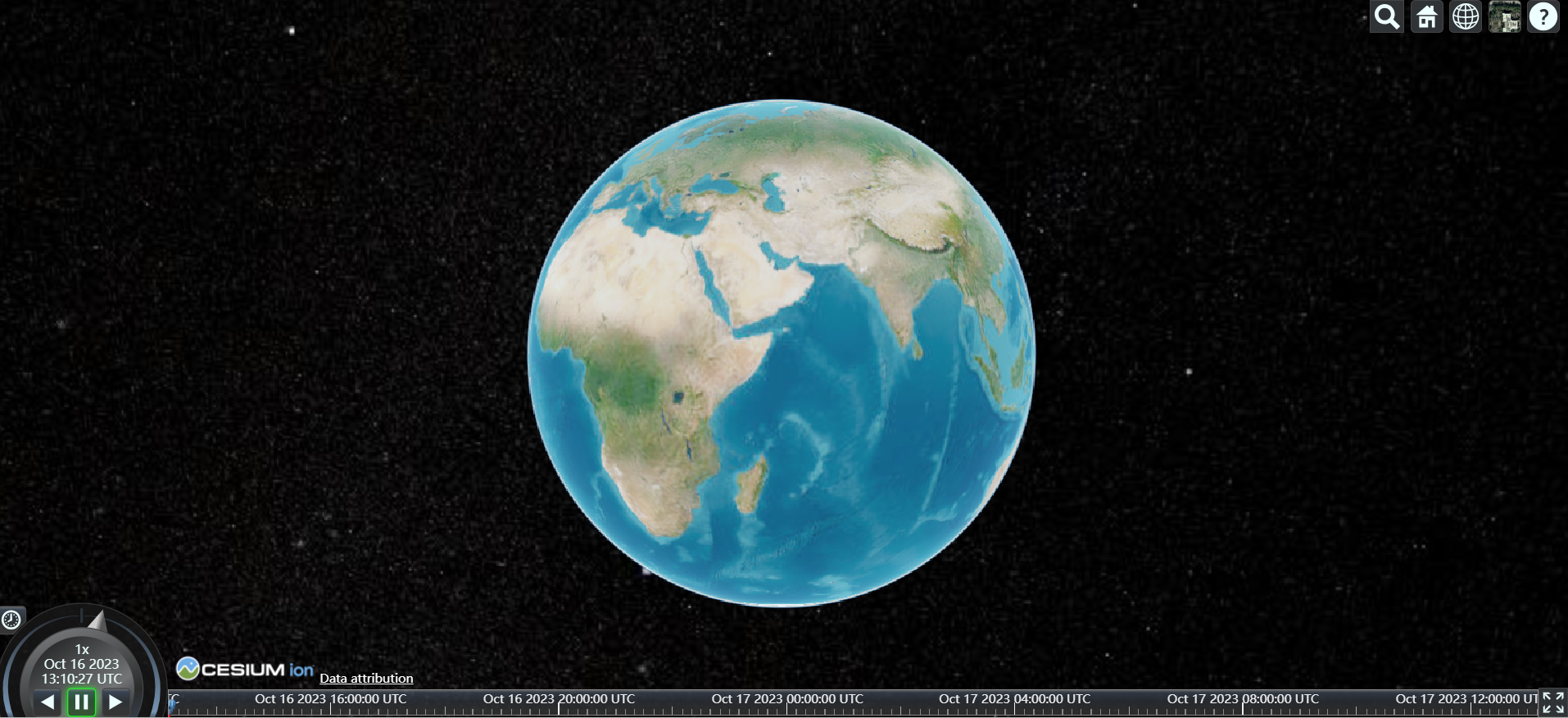
没出现地球的解决办法:
1,注册cesium账号,获取token
- 打开 https://cesium.com/ion/ 然后注册一个新的账户。
- 点击"Access Token",跳转到Access Tokens page页面。
- 选择Default默认的access token拷贝到contents中。

2,更换数据源
<script> var viewer = new Cesium.Viewer("cesiumContainer", { baseLayerPicker: false, imageryProvider: new Cesium.ArcGisMapServerImageryProvider({ url: "http://map.geoq.cn/ArcGIS/rest/services/ChinaOnlineStreetPurplishBlue/MapServer", }), }); </script>
环境搭建(vue+cesium)
vue3环境搭建
npm init vue@latest
npm i cesium n
pm i -D vite-plugin-cesium
npm i -S @types/cesium
修改vite.config.ts中的配置
import cesium from "vite-plugin-cesium"; // 引入插件 export default defineConfig({ plugins: [cesium()], });
设置token
在src下新建utils文件夹,在文件夹中添加文件Token.ts
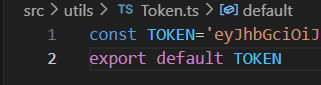
创建三维地球
在view文件夹下新建文件init-page.vue
<template> <div id="cesiumContainer"></div> </template> <script setup lang="ts"> import { onMounted } from "vue"; import * as Cesium from "cesium"; import TOKEN from "../utils/Token"; // Token 设置 Cesium.Ion.defaultAccessToken = TOKEN; // Viewer let viewer = null; onMounted(() => { initViewer(); }); const initViewer = () => { viewer = new Cesium.Viewer("cesiumContainer"); }; </script>


